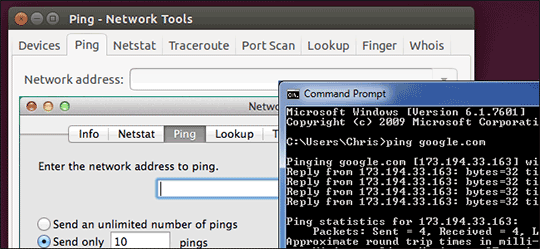
در تمامی سیستم عاملها ابزارهایی همچون ping، traceroute،lookup ،whois ،finger، netstat، ipconfig و port scannersوجود دارد. از این ابزارها برای کارهای مختلفی از جمله علت یابی اتصال یا بررسی اطلاعات استفاده میشود.
در سیستم عاملهای مختلف همچون Windows، Linux یا Mac Os X این ابزارها در دسترس شما قرار دارد. همچنین میتوانید از نسخههای مبتنی بر وب این ابزارها نیز استفاده نمایید. برخی از این ابزارها در زبانهی مخفی Crosh در سیستم عامل Chrome نیز وجود دارند.
Ping
فرمان ping درخواست برگشتی ICMP به یک مسافت مشخصی ارسال میکند. برای نمونه، میتوانید ping google.com یا ping 173.194.33.174 را وارد کنید تا آدرس IP با نام دامینی را پینگ کنید.
به این صورت از مقصد درخواست پاسخ میشود. اگر مقصد با جوابهای پیشفرضش پاسخ دهد به این صورت میتوانید مدت زمان رفت و برگشت بین کامپیوتر خود تا مقصد را ببینید. اگر این ارتباط موفقیت آمیز نباشد پیغام “request timed out” را مشاهده خواهید کرد و همچنین اگر کامپیوتر نتواند با هاست ارتباط برقرار کند هشدار دیگری را دریافت خواهید کرد.
با این ابزار شما میتوانید مشکلات اتصال اینترنت خود را علت یابی نمایید ولی به یاد داشته باشید اکثر سرویسها یا دستگاهها به شکلی تنظیم شدهاند که به پینگ پاسخی ندهند.
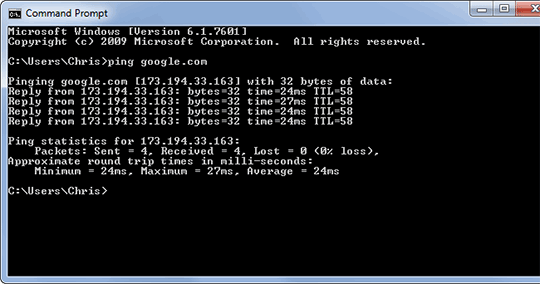
Traceroute / tracert / tracepath
فرمان traceroute، tracert یا tracepath مانند ping است ولی اطلاعاتی در مورد مسیر انتقال دادهها در اختیارتان قرار میدهد. Traceroute دادهها را به مقصد مشخصی میفرستد و از روترهای اینترنت بین راه درخواست میکند که پاسخی دهند. به این صورت مسیر طی شده بین شما و مقصد نمایش مییابد.
این ابزار نیز برای علت یابی مشکلات اتصال اینترنت کاربرد دارد. برای نمونه، اگر شما نتوانید با سرور ارتباط برقرار کنید، با اجرای traceroute میتواند محل روی دادن مشکل بین کامپیوتر و هاست را پیدا کنید.
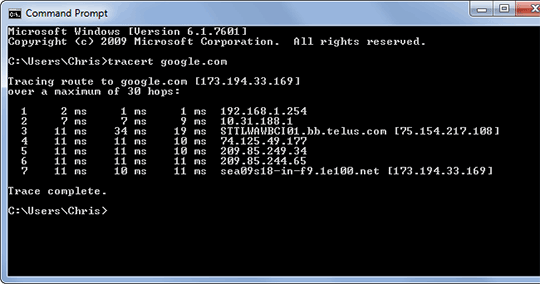
Ipconfig / ifconfig
فرمان ipconfig در Windows استفاده میشود در صورتی که فرمان ifconfig مختص Linux، Mac OS X و دیگر سیستمهای عامل مشابه Unix میباشد. با این فرمانها شما قادر خواهید بود رابط کاربری شبکه خود را تنظیم کرده و اطلاعات آن را مشاهده نمایید.
برای نمونه شما میتوانید از ipconfig /all در Windows برای مشاهدهی تنظیمات رابط کاربری شبکه، آدرسهای IP آنها و اطلاعات دیگر استفاده نمایید. همچنین شما میتوانید با فرمان ipconfig /flushdns تمامی DNS cache خود را پاک کنید و هر بار که به هاست جدیدی متصل میشوید آدرس جدیدی از سرورهای DNS دریافت نمایید. فرمانهای دیگر میتوانند آدرس IP شما را منتشر کنند و از سرور DHCP آدرس جدیدی دریافت کنند. این ابزار میتواند آدرس IP کامپیوتر شما را نشان داده و یا اینکه در علت یابی مشکلات کمکتان کند.
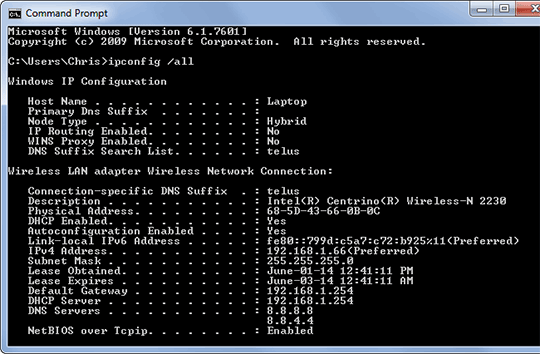
Nslookup
فرمان nslookup آدرسهای IP مرتبط با نام دامنه را نمایش میدهد. برای نمونه، شما میتوانید nslookup Gerdoo.net را اجرا نمایید تا آدرس IP سرور Gerdoo را مشاهده نمایید.
کامپیوتر شما دائما سرورهای DNS را دریافت میکند تا نامهای دامین را به آدرسهای IP ترجمه نماید. با این فرمان میتوانید به صورت دستی اینکار را انجام دهید.
همچنین با nslookup میتوانید یک بررسی وارونه انجام دهید تا نام دامنهی مرتبط با آدرس IP را پیدا کنید. برای نمونه، nslookup 208.43.115.82 نشان میدهد که این آدرس IP مربوط به howtogeek.com میباشد.
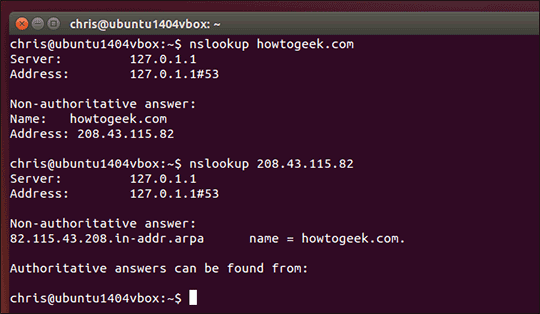
Whois
فرمان whois موارد ثبت شدهی مرتبط با نام دامنه را مشخص میکند که به شما اطلاعاتی در مورد فردی که برای دامنه ثبت نام کرده و روشهای تماس با آنها میدهد.
این فرمان به طور پیشفرض در Window وجود ندارد ولی شما میتوانید ابزار Whois را از Microsoft’s Windows Sysinternals دانلود نمایید. همچنین میتوانید این اطلاعات را از وب سایتهای بسیاری کسب کنید.
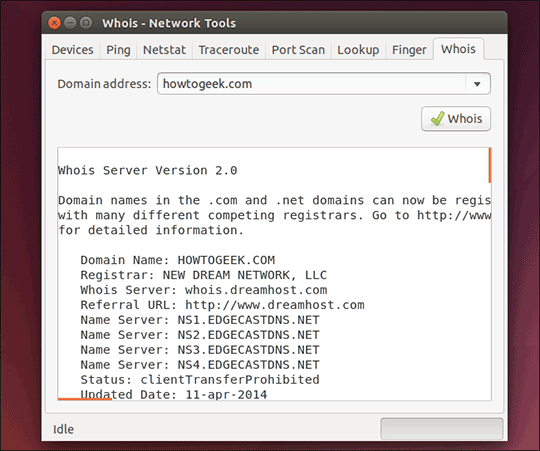
Netstat
Netstat مخفف network statistics (آمار شبکه) میباشد. این فرمان ارتباطات ورودی و خروجی شبکه و همچنین دیگر اطلاعات شبکه را نشان میدهد. این ابزار در Windows، Mac و Linux وجود دارد که هر کدام خط فرمان خودشان را دارند.
این ابزار میتواند اتصالات باز کامپیوتر شما، برنامههایی که اتصالی برقرار کردهاند، دادههای در حال انتقال و اطلاعات دیگر را نمایش دهد.
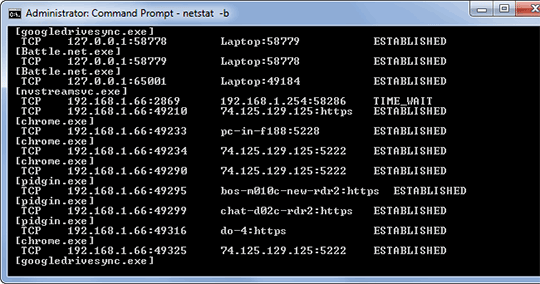
Finger
فرمان finger یک فرمان قدیمی و منسوخ شده است. به طور نظری این فرمان شما را قادر میسازد تا اطلاعات کاربرانی که به کامپیوتر ریموتی وارد شدهاند را دریافت نمایید. اگر کامپیوتر شما یک سرویس finger یا daemon را اجرا میکند شما میتوانید از فرمان finger برای کسب اطلاعات در مورد کامپیوتری که به صورت ریموت به کامپیوتر شما وارد شده همچون آدرس ایمیل و نام کامل استفاده نمایید. البته تقریبا هیچ کامپیوتری در حال حاضر از سرویس finger استفاده نمیکند.
این ابزار در اوایل ساخت شبکه خیلی جالب بود و با آن میتوانستید به کامپیوترهای دیگری در شبکهی دانشگاهی خود وارد شده ولی برای اینترنت خطرناک امروز مناسب نیست. هیچ کس دوست ندارد که در هنگام استفاده از کامپیوتر نام کامل و آدرس ایمیلش مشخص باشد.
ولی همچنان این ابزار به عنوان یک ابزار شبکه رایج در نسخههای جدید Windows نیز وجود دارد. البته Windows هیچ سرویسی برای به اشتراک گزاری تعبیه نکرده است.
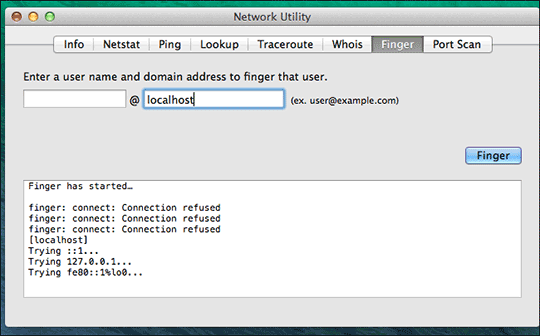
Port Scan /nmap
ابزار nmap یک ابزار رایج است که برای اسکن پورتها مورد استفاده قرار میگیرد. البته ابزارهای زیادی برای اینکار وجود دارد. اسکن پورت در واقع تلاش برای اتصال به تمامی پورتها در یک کامپیوتر از 1 تا 65535 و بررسی باز بودن یا بسته بودن آنها میباشد. مهاجمان ممکن است برای پیدا کردن سرویسهای آسیب پذیر بر سیستم، اسکن پورت را انجام دهد. همچنین شما میتوانید روی کامپیوتر خود از آن استفاده نمایید تا مطمئن شوید که هیچ سرویس آسیب پذیری در آن وجود ندارد.
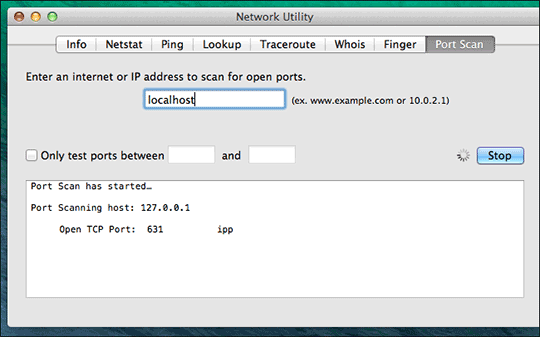
اینها تنها فرمانهای مرتبط با شبکه نمیباشد ولی ما سعی کردیم متداولترین آنها را به شما معرفی کنیم.
